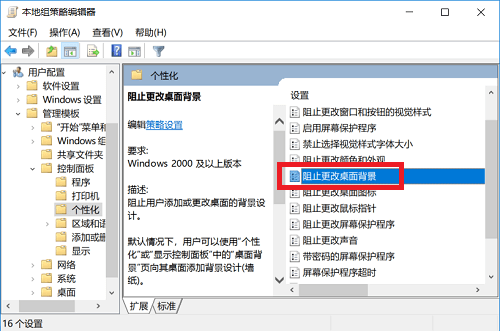众所周知,Win10不仅融入了以为前几款操作系统的功能,而且还加入许多新的功能。就比如说“分屏”“多桌面”,不过,估计大多数的用户都还不知道win10新建多个桌面的,所以,今天小编就跟大家说说win10新建多个桌面的方法。
小伙伴们,听说你们想知道win10新建多个桌面的方法?那么,你们问小编我那可就算是问对人了,因为小编我刚好知道Windows10如何新建多个桌面的方法,现在也就来将win10新建多个桌面的方法来告诉你们哈~
1,首先在Windows10桌面,右键点击任务栏的空白位置,在弹出菜单中点击“显示任务视图按钮”一项,选中该项
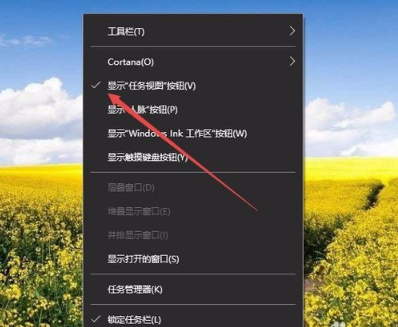
win10桌面电脑图解-1
2,这样在Windows10任务栏左侧就有一个“任务视图”按钮了,
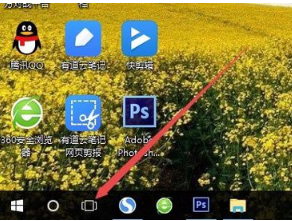
win10新建桌面电脑图解-2
3,用鼠标点一下任务视图按钮,就可以方便的打开多桌面界面了,在这里可以选择使用不同的桌面。
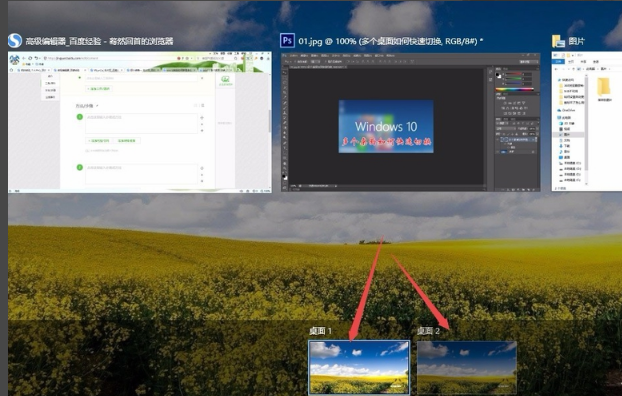
新建桌面电脑图解-3
4,如果桌面不够用了,可以再建立一个桌面,只需要在多桌面界面点击右下角的“新建桌面”按钮就可以了。
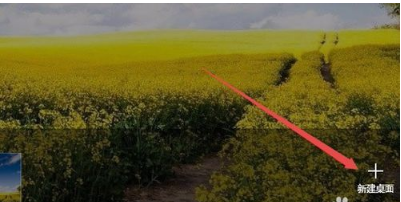
win10桌面电脑图解-4
5,当然了, 如果桌面用不到了,也可以关闭该桌面,关闭多桌面就与关闭文件夹一样方便,只需要点击一下右上角的关闭按钮就可以了。
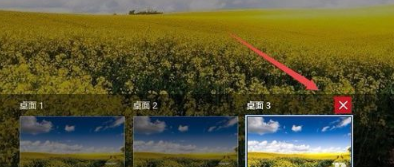
win10新建桌面电脑图解-5
为你解答win10夜灯设置方法
如何设置win10护眼夜灯呢?一些升级开启夜灯系统的朋友就发现了win10新增了一个有趣的小功能Night Light.那么该怎么打开这个小功能呢?今天小编就带来了设置win10夜灯的具体图文步骤,有需要的朋友就过来看看吧